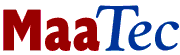
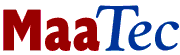 |
MTNA
|
| MaaTec > MTNA > Netzwerklast über Zeit | English Deutsch |
Analyse der Netzwerklast-VerteilungSie können die Netzwerklast über Zeit Statistik des MaaTec Network Analyzer benutzen, um zu ermitteln, welchen Anteil an der Netzwerklast verschiedene Protokolle, Computersysteme (im LAN oder Internet), Verbindungen oder eine Kombination aus diesen haben. Um eine Übersicht über den Netzwerkverkehr im Netzwerk zu erhalten, können Sie auch die Echtzeit-Statistik benutzen. Mit der Netzwerklast über Zeit Statistik können Sie aber die Hauptverursacher von Netzwerkverkehr über eine konfigurierbare Zeitspanne darstellen. Sie können zwischen verschiedenen Grafiktypen und -layouts wählen. Diese Einstellungen sind auf der 'Load over Time' Seite des Einstellungsdialogs zu finden:
Die anderen Einstellungsseiten des Dialogs ermöglichen die Konfiguration der üblichen Protokoll- und Adressfilter. Diese erlauben, die Menge der ausgewerteten Netzwerkdaten zu reduzieren. Auf diese Weise können Sie einfach eine Untermenge von Computersystemen oder Protokollen analysieren (z.B. HTTP und FTP Verkehr darstellen aber SMB/CIFS Daten ausblenden). Netzwerklast über Zeit ParameterDie wichtigsten einstellbaren Parameter der Last über Zeit Netzwerk-Statistik sind:
Andere Einstellungen erlauben es, das Aussehen und die Art der Skalierung eines Diagramms anzupassen oder die Position der Legende zu spezifizieren. Wie Sie sehen, eignen sich diese Netzwerk-Statistiken sowohl für Kurzzeit-Analyse (z.B. 60 Einträge bei einer Sekunde pro Eintrag) oder für Langzeitüberwachung des Netzwerkverkehrs (z.B. für eine 24 Stunden Zusammenfassung mit 24 Einträgen bei 3600 Sekunden pro Eintrag). Export der Netzwerk-DiagrammeWenn Sie ein wichtiges Ergebnis erhalten haben, werden Sie wahrscheinlich das Diagramm für Dokumentationszwecke speichern wollen. Der einfachste Weg, eine Grafik in eine andere Anwendung zu kopieren, ist die Verwendung der Zwischenablage. Drücken Sie einfach Strg-C auf der Tatstatur oder benutzen Sie das Edit-Menü, um die aktuell dargestellte Grafik als Enhanced Metafile in die Zwischenablage zu kopieren. Nun können Sie einfach die Grafik in jedes Programm einfügen, welches das EMF Format unterstützt. Sie müssen anschließend eventuell die Größe der Grafik im Zielprogramm anpassen, da viele Anwendungen die Grafik neu formatieren, was gelegentlich dazu führt, dass Legendeneinträge überlappen. Sie können die Grafik aber auch auf der Festplatte speichern (über Strg-S, File-Menü oder Werkzeugleiste). Als Formate stehen PNG, BMP oder EMF zur Verfügung. Wenn Sie eines der Bitmap Formate wählen, können Sie die Größe und Auflösung der Bitmap im Speichern-Dialog einstellen. Höhere Auflösungen führen dabei zu größeren Schriften. Stellen Sie in diesem Fall sicher, dass Sie eine adäquate Bitmap-Größe wählen, da ansonsten Beschriftungen überlappen können. Das empfohlene Exportformat ist PNG 8 bit, da dieses in den meisten Fällen die kleinsten Dateien erzeugt und in den meisten aktuellen Anwendungen unterstützt wird. |
|
| © 2008 MaaTec / Impressum |
|